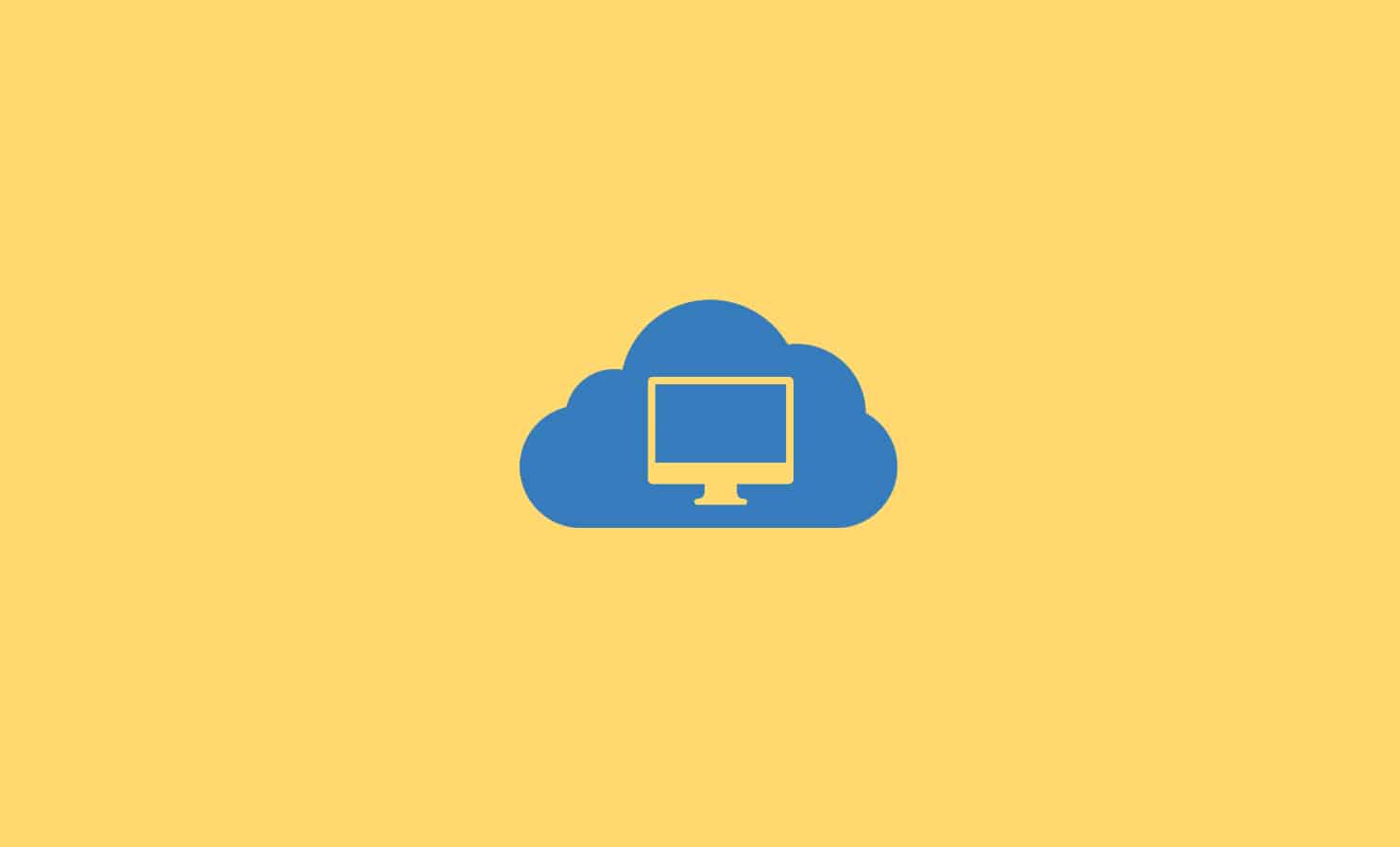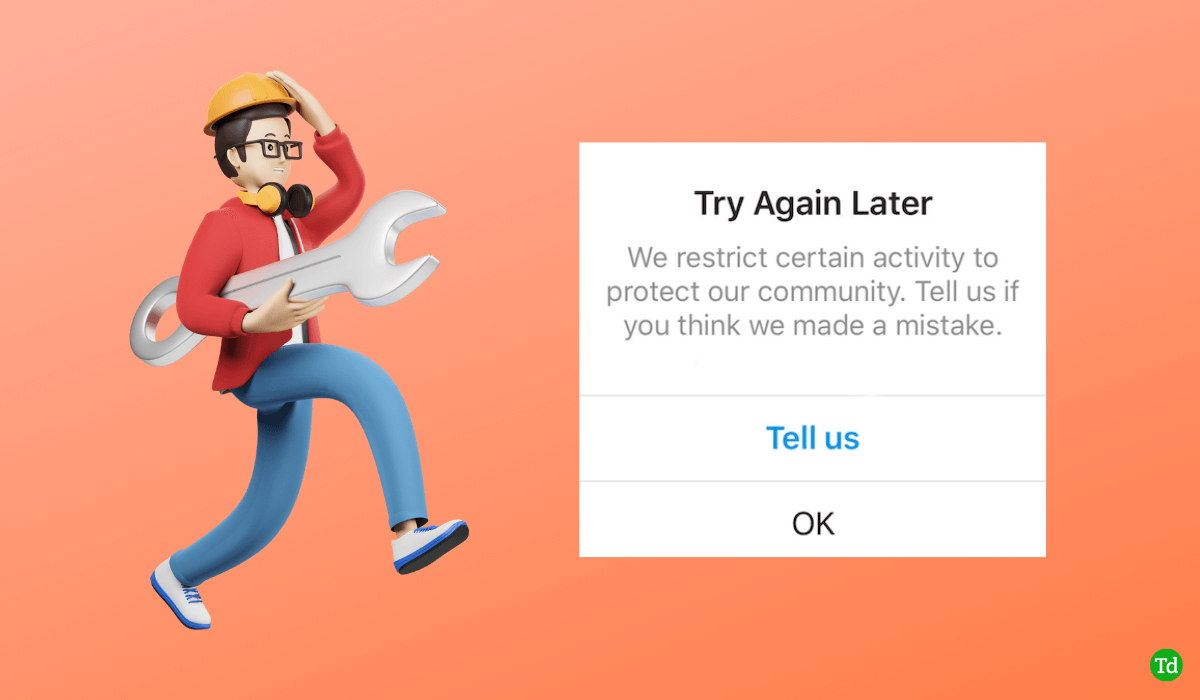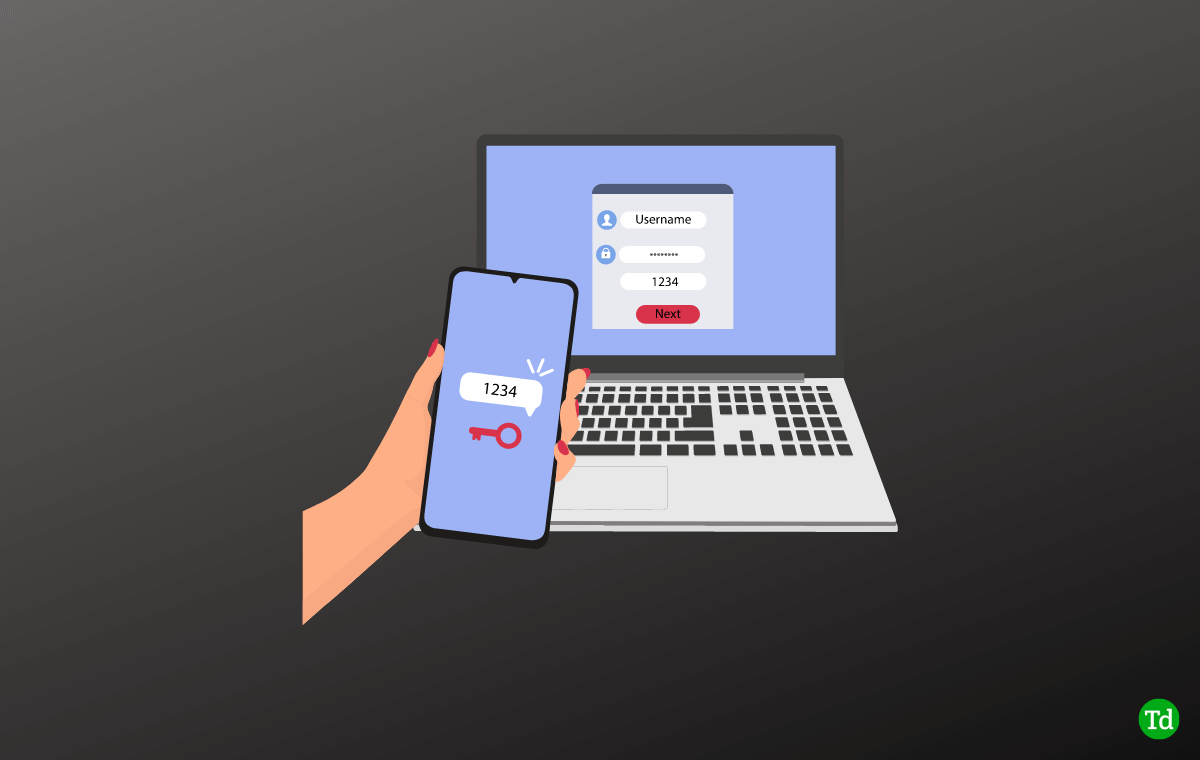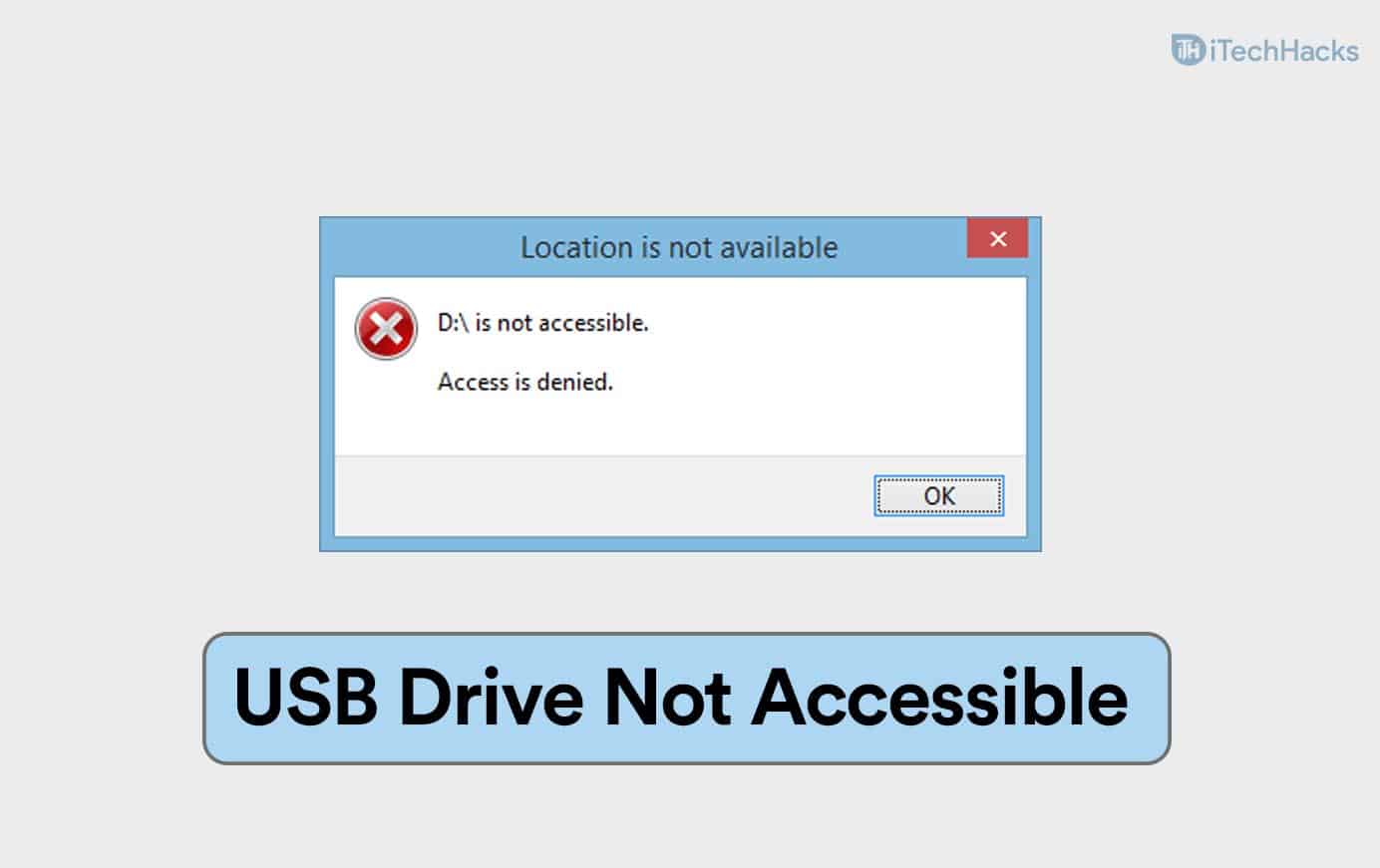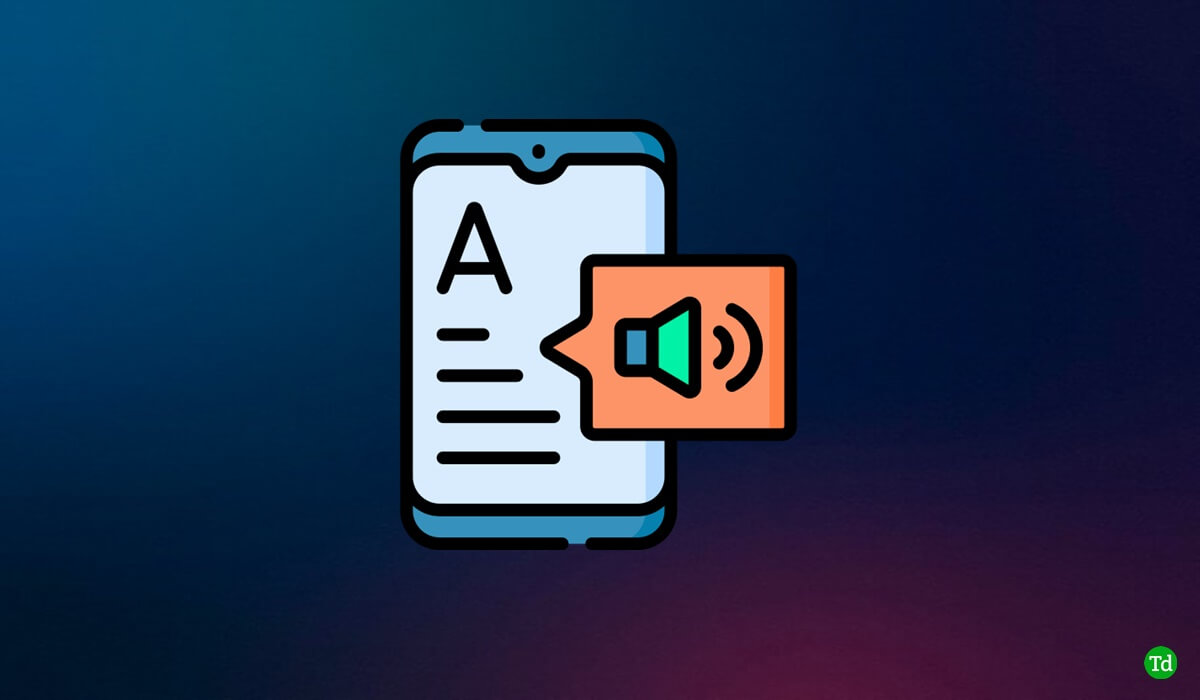Eine Push-Benachrichtigung ist eine Popup-Nachricht, die angezeigt wird, wenn einer App oder einer Website neuer Inhalt hinzugefügt wird. Sie können Push-Benachrichtigungen für verschiedene Websites in Ihrem bevorzugten Browser konfigurieren. Für einige BenutzerPush-Benachrichtigungen funktionieren in Microsoft Edge nicht. In diesem Artikel werden einige Lösungen aufgeführt, mit denen Sie versuchen können, dieses Problem zu beheben.
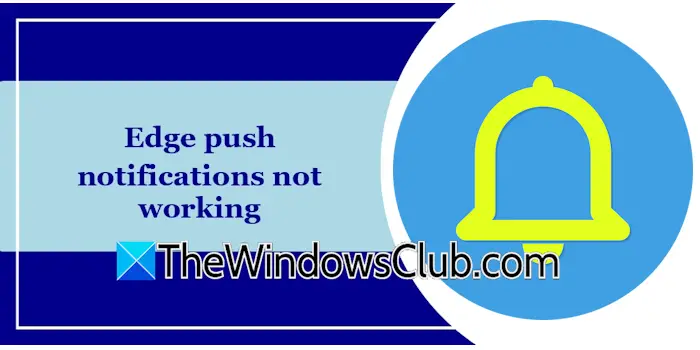
Nutzen Sie die folgenden Vorschläge, wennPush-Benachrichtigungen funktionieren in Microsoft Edge nicht.
- Überprüfen Sie die Benachrichtigungseinstellungen in Edge
- Erstellen Sie ein neues Profil in Edge
- Löschen Sie Cookies für diese Website
- Überprüfen Sie die Fokuseinstellungen
- Überprüfen Sie die Benachrichtigungseinstellungen in Ihrem System
- Kante zurücksetzen
Alle diese Korrekturen werden im Folgenden ausführlich erläutert.
1] Überprüfen Sie die Benachrichtigungseinstellungen in Edge
Überprüfen Sie zunächst die Benachrichtigungseinstellungen in Edge. Eine Website kann Ihnen keine Benachrichtigungen senden, wenn sie blockiert ist. Das könnte bei Ihnen der Fall sein. Gehen Sie die folgenden Anweisungen durch:
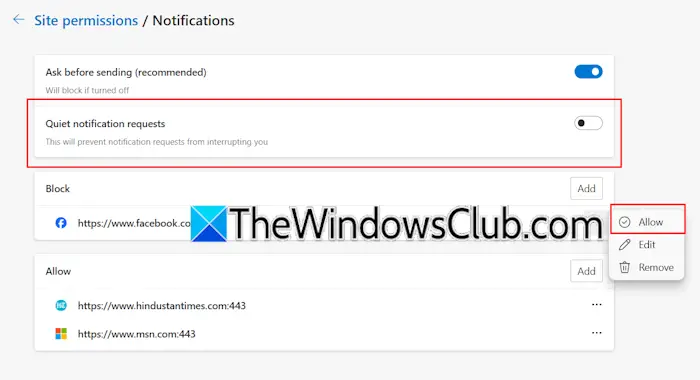
- Öffnen Sie die Edge-Einstellungen.
- Wählen Sie die ausCookies und Website-BerechtigungenKategorie von der linken Seite.
- Klicken Sie aufBenachrichtigungenRegisterkarte auf der rechten Seite.
- Wenn sich die Website in der Sperrliste befindet, klicken Sie auf die drei Punkte daneben und wählen Sie ausErlauben.
Edge schaltet außerdem alle Push-Benachrichtigungen stumm, wenn dies der Fall istStille BenachrichtigungsanfragenOption ist aktiviert. Überprüfen Sie dies und deaktivieren Sie diese Option bei Bedarf.
2] Erstellen Sie ein neues Profil in Edge

Das Problem kann mit Ihrem Profil in Microsoft Edge zusammenhängen. Du kannst. Erstellen Sie ein neues Edge-Profil und aktivieren Sie die Benachrichtigung für diese Website im neuen Profil. Wenn dies funktioniert, können Sie Ihr altes Profil löschen und sich mit demselben Microsoft-Konto beim neuen Profil anmelden. Stellen Sie vor dem Löschen des alten Profils sicher, dass alle Ihre Daten mit Ihrem Microsoft-Konto synchronisiert sind.
3] Cookies für diese Website löschen
Das Löschen der Cookies der Website, für die Sie keine Push-Benachrichtigungen erhalten, kann hilfreich sein. Befolgen Sie die nachstehenden Anweisungen:
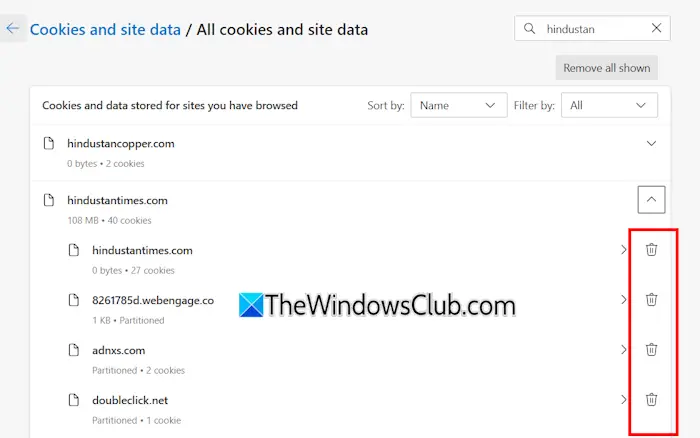
- Klicken Sie oben rechts auf die drei Punkte und wählen Sie ausEinstellungen.
- WählenCookies und Website-Berechtigungenvon der linken Seite.
- Klicken Sie jetztCookies und Websitedaten verwalten und löschenauf der rechten Seite.
- KlickenAlle Cookies und Websitedaten anzeigen.
- Suchen Sie nach der Website und löschen Sie alle ihre Cookies, indem Sie auf klickenLöschenSymbol.
Starten Sie Edge neu und prüfen Sie, ob das Problem weiterhin besteht.
4] Überprüfen Sie die Fokuseinstellungen
Wenn die Focus-Sitzung aktiv ist, aktiviert Windows 11 „Bitte nicht stören“. Dadurch werden alle Benachrichtigungen stummgeschaltet. Überprüfen Sie dies in Ihren Systemeinstellungen. Die folgenden Hinweise helfen Ihnen dabei:
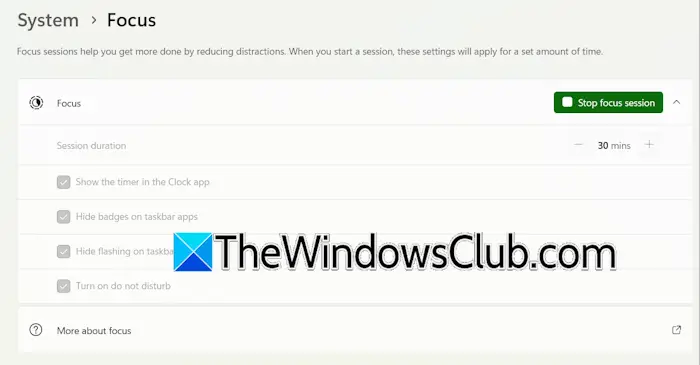
- Öffnen Sie die Windows 11-Einstellungen.
- Gehe zuSystem > Fokus. In Windows 10 heißt es Focus Assist.
- Wenn die Fokussitzung ausgeführt wird, stoppen Sie sie. Deaktivieren Sie unter Windows 10 den Focus Assist (falls erforderlich).
5] Überprüfen Sie die Benachrichtigungseinstellungen in Ihrem System
Öffnen Sie Ihre Systemeinstellungen und überprüfen Sie die Benachrichtigungseinstellungen für diese bestimmte Website. Befolgen Sie die folgenden Anweisungen:
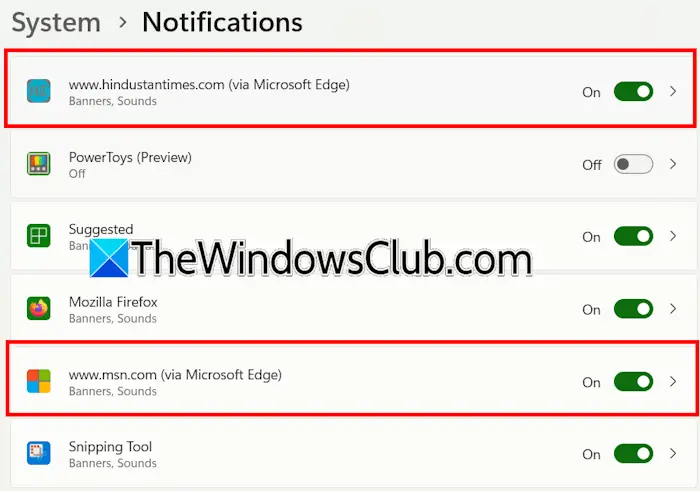
- Öffnen Sie die Windows-Einstellungen.
- Gehe zuSystem > Benachrichtigungen.
- Stellen Sie sicher, dass die Benachrichtigung für die erforderliche Website aktiviert ist.
6] Kante zurücksetzen
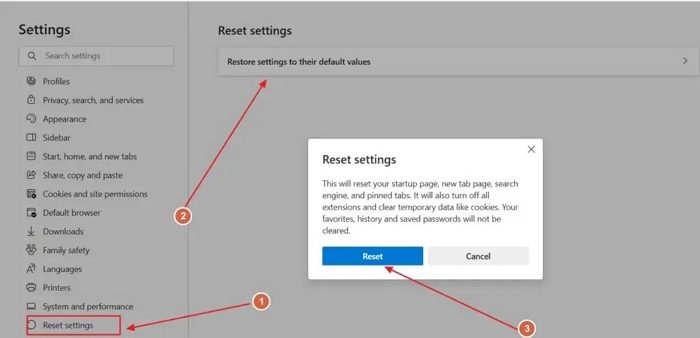
Wenn Ihnen keiner der oben genannten Fixes hilft,Zurücksetzen auf die Werkseinstellungen kann funktionieren. Durch diese Aktion werden Ihre Startseite, die Seite „Neuer Tab“, die Suchmaschine und die angehefteten Tabs zurückgesetzt.
Das ist es. Ich hoffe, das hilft.
Warum funktionieren meine Push-Benachrichtigungen nicht?
Es kann viele Gründe dafür geben, dass die Push-Benachrichtigungen auf Ihrem Computer nicht funktionieren. Die Push-Benachrichtigungen sind möglicherweise in Ihren Systemeinstellungen deaktiviert oder Sie haben die Website versehentlich daran gehindert, Ihnen Push-Benachrichtigungen zu senden.
Lesen:
Wie entsperre ich Push-Benachrichtigungen?
Sie können Push-Benachrichtigungen für eine Website in den Einstellungen Ihres Webbrowsers entsperren. Öffnen Sie Ihre Browsereinstellungen und suchen Sie nach den Benachrichtigungseinstellungen. Aktivieren Sie nun die Push-Benachrichtigungen für die blockierte Website.
Lesen Sie weiter:.